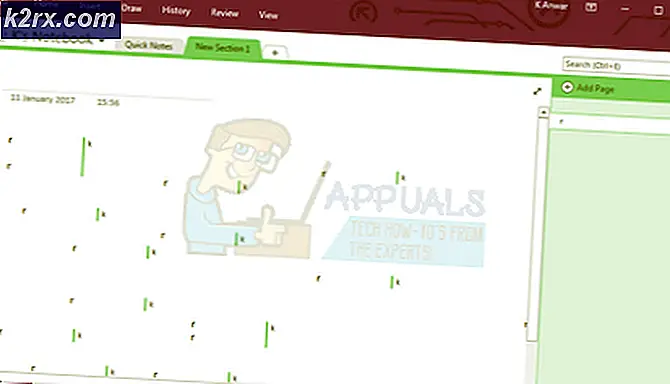Komut İsteminde Sistem Hatası 5 Nasıl Oluştu?
Komut İstemi'nde bir komut çalıştırmaya çalışıyorsanız ve komutun başarıyla yürütüldüğünü belirten bir ileti yerine Sistem hatası 5'in oluştuğunu belirten bir hata iletisi alırsanız, çalıştırmak için doğru erişim ve / veya ayrıcalıklara sahip değilsiniz. Çalışmaya çalıştığınız komut. Bu sorundan etkilenen Windows kullanıcılarının karşılaştığı tam hata iletisi:
Sistem hatası 5 oluştu.
Giriş reddedildi.
Bu sorun genellikle, normalden biraz daha karmaşık ve müdahaleci olmayan komutları çalıştırmaya çalışırken ( net kullanıcı komutları ve ağ paylaşımlarına ilişkin komutlar gibi komutlar) karşılaşılır. Bu sorun, Windows 7 günlerinden beri devam ediyor ve hala var oluyor, bu yüzden sayısız Windows 10 kullanıcıları da bundan etkilendi.
Hemen hemen her durumda, bu sorunun nedeni, sorun giderme komutunun, yönetici ayrıcalıklarına sahip olmayan bir Komut Satırında çalıştırılmasıdır. Komut İstemi, etkilenen kullanıcıya erişimin reddedildiğini bildirdiğinde, kullanıcı hesaplarının yönetimsel ayrıcalıklarına sahip olmadıklarını belirtmez; onlara, kullandıkları Komut İstemi'nin yönetici ayrıcalıklarına sahip olmadığını bildirir. komut çalıştırılamaz. Görüyorsunuz, bazı komutları çalıştırmak için, yönetici ayrıcalıklarına sahip bir kullanıcı hesabı yeterli değildir; ayrıca, yönetici ayrıcalıkları verilen bir Komut İstemi'ni kullanmanız gerekir.
PRO TIP: Sorun bilgisayarınız veya dizüstü bilgisayar / dizüstü bilgisayar ile yapılmışsa, depoları tarayabilen ve bozuk ve eksik dosyaları değiştirebilen Reimage Plus Yazılımı'nı kullanmayı denemeniz gerekir. Bu, çoğu durumda, sorunun sistem bozulmasından kaynaklandığı yerlerde çalışır. Reimage Plus'ı tıklayarak buraya tıklayarak indirebilirsiniz.Çoğu Windows kullanıcısı bir Komut İstemi servisine ihtiyaç duyduğunda, Başlat Menüsü'nü açar, cmd'yi arar ve cmd başlıklı arama sonucunu tıklarlar . Bununla birlikte, maalesef, yönetici ayrıcalıklarına sahip olmayan bir Komut İstemi başlatıyor, yani bazı komutları çalıştırmak için gerekli erişime sahip olmadığı anlamına geliyor. Bu sorunu gidermek ve hatalı komutları başarılı bir şekilde çalıştırmak için, yönetici ayrıcalıklarına sahip yükseltilmiş bir Komut İstemi'nde hatalı komutları çalıştırın. Yükseltilmiş bir Komut İstemi başlatmak için yapmanız gerekenler:
Windows 7 kullanıyorsanız
- Başlat Menüsü'nü açın.
- Cmd ara.
- Cmd başlıklı arama sonucunu sağ tıklayın ve Yönetici olarak çalıştır'ı tıklayın.
- Bir pop-up içinde eylemi onaylaması istenirse, eylemi onaylayın.
Windows 8, 8.1 veya 10 kullanıyorsanız
- WinX Menüsünü açmak için Windows Logo tuşuna + X basın.
- Komut İstemi'ni (Yönetici) bulun ve tıklayın.
- Bir pop-up içinde eylemi onaylaması istenirse, eylemi onaylayın.
Bu sorunun çoğunlukla Windows Komut İstemi'ni etkilediği bilinse de, diğer benzer programları da etkilemesi tamamen mümkündür. Bu sorunu başka bir uygulama ile yaşıyorsanız, etkilenen uygulamayı yönetici olarak çalıştırmanız ve sorunun çözülmesi gerekir.
PRO TIP: Sorun bilgisayarınız veya dizüstü bilgisayar / dizüstü bilgisayar ile yapılmışsa, depoları tarayabilen ve bozuk ve eksik dosyaları değiştirebilen Reimage Plus Yazılımı'nı kullanmayı denemeniz gerekir. Bu, çoğu durumda, sorunun sistem bozulmasından kaynaklandığı yerlerde çalışır. Reimage Plus'ı tıklayarak buraya tıklayarak indirebilirsiniz.


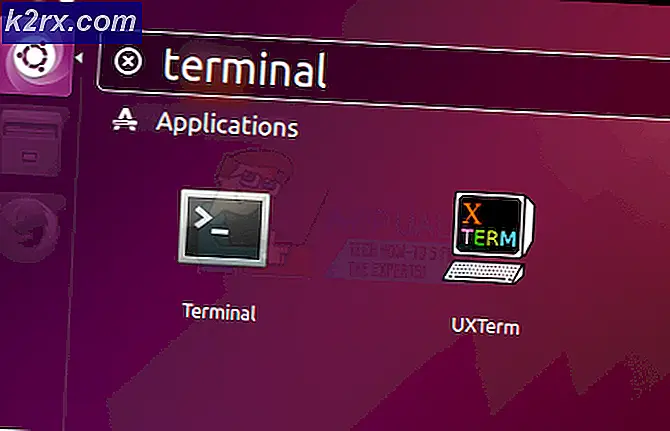

![LOTRO Oyun hatası [201] 'Çözüldü' veri dosyaları açılamıyor](http://k2rx.com/img/102889/lotro-game-error-201-cant-open-the-data-files-resolved-102889.jpg)